
发布时间:2022-06-09 10: 50: 33
品牌型号:华硕
系统:win 10
软件版本:会声会影2022旗舰版
HSL面板通常是指颜色系统,是亮度——色彩的明亮程度、饱和度——体现色彩的鲜艳度/纯度、色相三个颜色属性的简称,在视频或者修图中会经常使用到,下面就详细说说不同软件的HSL面板在哪,以及HSL面板实战调色。
一、HSL面板在哪
不同软件的HSL面板调出方法都不太一样,下面以常见的软件为例——ps、会声会影、pr、剪映等,说下HSL面板的调出步骤。
1、ps的HSL面板
打开ps,将图片文件导入后,选择“滤镜——其他——HSL”,就能调出HSL面板了。

图1:ps中的HSL面板
或者我们按“ctrl+shift+a”,打开ps的acr滤镜面板,再选择HSL面板也可以。
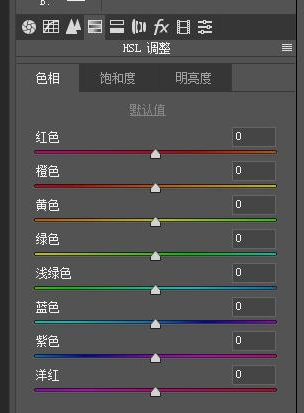
图2:HSL参数调整
2、会声会影中的HSL面板
(1)打开会声会影,点击“编辑——导入媒体文件”,选中要进行调色的视频或者图片素材,点击“打开”导入素材。
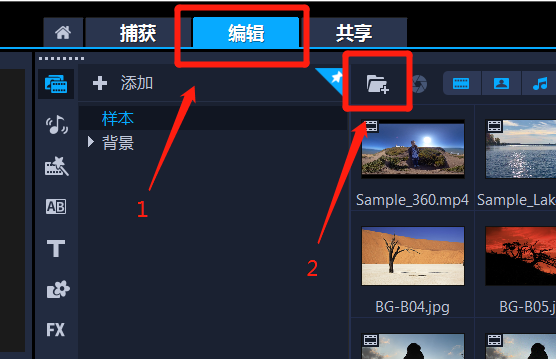
图3:导入素材
(2)将素材拖拽到视频轨上,并双击素材调出选项设置,最后点击“色彩——HSL调节”即可调出HSL面板。
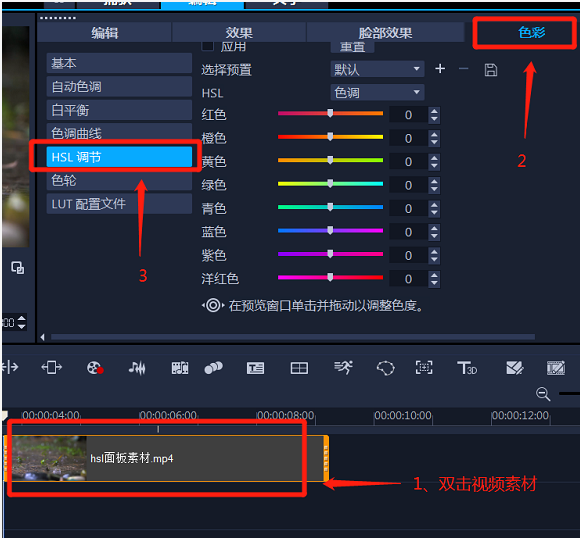
图4:会声会影的HSL面板
3、pr中的HSL面板
在pr中导入视频素材,点击状态栏中的“颜色”,选择“Lumetri颜色——HSL辅助”,即可打开HSL面板。
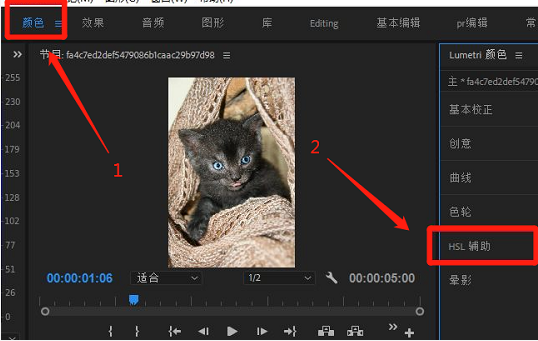
图5:pr中的HSL面板
4、剪映中的HSL面板
打开剪映并导入素材,将素材拖拽到视频轨上,点击预览画面右侧的“调节”,下拉后就能找到色温、色调、饱和度、亮度等各项HSL面板参数了。
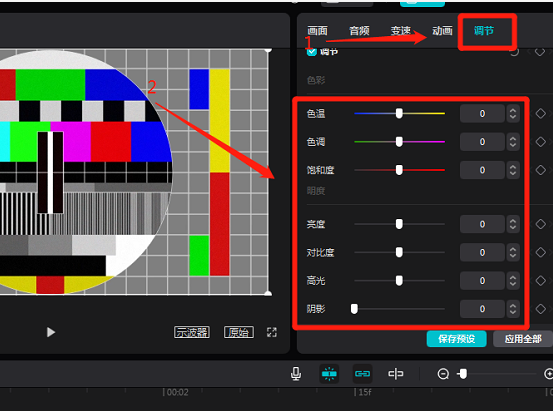
图6:剪映的HSL面板
除了上述几款软件,网上还有很多剪辑软件,基本都自带HSL面板功能,如果大家不清楚,可以到官网搜索相关教程。
下面以会声会影为例,教大家使用HSL面板实战调色。
二、HSL面板实战调色
1、按照上文步骤,点击“编辑——导入媒体文件”,导入素材,将素材拖拽到视频轨后,双击素材调出选项设置,打开HSL面板,详细步骤可参考图3、图4。
下拉“HSL”,会出现色调、饱和度和明度三个选择,每个色彩指标,都包含了红、橙、黄、绿、青、蓝、紫、洋红这8个色彩滑块。
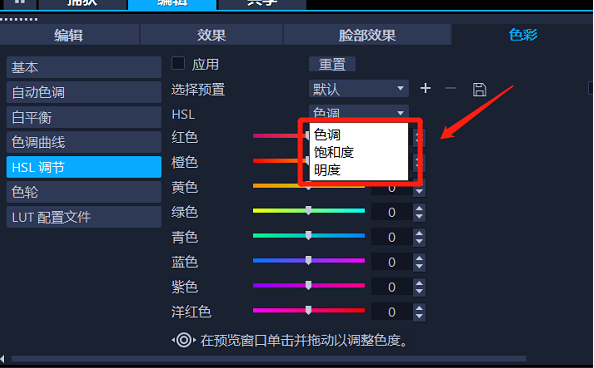
图7:HSL调节
2、先选择色调指标,当我们调整HSL色调参数时,所有的调整只会适用于选中的色彩,其他色彩都不受影响。
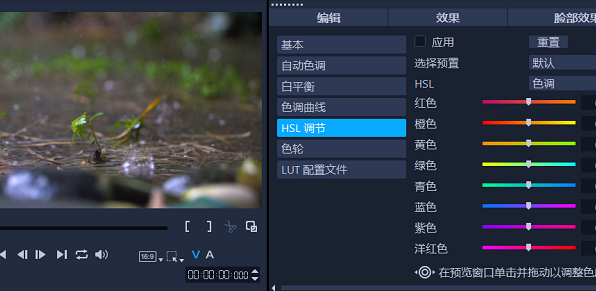
图8:色调参数
比如说图8中的素材,色调主要以绿色、灰黑色为主,我们就可以着重调整这些色调。
色调变化规律:提高某色调数值,这种颜色就会变成它顺时针方向的颜色,当降低某色调数值,就会变成逆时针方向的颜色。
大家可能比较疑惑:哪来的顺时针、逆时针方向?
我们仔细看图8中的8种色块,会发现它们的颜色是前后衔接的,比如说红色,当红色数值达到最大时,就会变成橙色,橙色数值达到最大时,会变成黄色,以此类推,最后洋红色数值最高就变成了红色,这就形成了一个完整的色环。
3、根据示例素材中的色彩,着重调整绿色色调,直接将数值拉到100,会发现素材中的小草颜色鲜艳了一些。

图9:调整绿色色调
4、接着选择“饱和度”,同样的将“绿色”数值调整到最高,会发现小草的颜色会非常鲜艳。

图10:调整饱和度
5、最后就是“亮度”,如果画面亮度正常,不昏暗也不太亮,可以不用调整亮度参数,像示例素材的亮度就很正常,就不需要二次调整。
6、点击“共享——mpeg4——开始”,等待视频渲染输出即可,我们来看下HSL调色前后的对比图。

图11:HSL调色前后对比
如果大家还想了解更多调色技巧,可以进入会声会影官网,免费领取视频和图文教程。
三、视频调色技巧
1、注意色调对视频氛围的影响
很多新手容易犯的错误,就是根据自己的感觉去给视频调色,这样只会让自己满意,但是观众的观看体验可能会很差。
颜色可以反映出出镜人的心理、环境氛围等,比如说蓝色——常说的冷色调,就有一种压抑的感觉,更适合冷清的环境或者体现出镜人失落的情绪。
再如黑色,一般代表沉默、恐怖,浅黄色,代表温暖、暧昧、辉煌等等,画面色彩用对了,更容易感染观众,还可以准确表达出视频想要表达的内容。
2、善用剪辑软件自带的滤镜效果
现在很多视频剪辑软件,为了方便新手给视频调色,都会自带各种滤镜。
比如说会声会影,拥有几十种滤镜效果,我们只要将需要的滤镜效果,拖拽到素材上,软件就会自动调色,非常方便,很适合新手操作。

图12:会声会影部分滤镜效果
3、学会使用调色插件
不管是会声会影这类适合新手的剪辑软件,还是pr、vegas等专业剪辑软件,基本都支持安装各种调色插件。
像proDAD adorage、magic bullet、cineplus cinema等等,都是一些非常实用的插件,只要添加上视频素材,就能对视频背景、人物肤色等细节进行精细化调整,方便实用。
4、套用lut方案
LUT是指look up table,就是颜色对比表,大家可以将它简单理解为一个色调模板,只要将LUT方案套用到视频素材上,软件就会自动调色。
LUT调色和滤镜有点像,但是lut方案需要剪辑师或者调色师自制,之后才能使用,LUT方案的主要优势在于个人风格很明显,毕竟每个人的审美不同,对同一个视频色调的反应、理解、感受也不同。
在很多剪辑软件中,也自带一些LUT配置方案,新手不妨尝试一下。
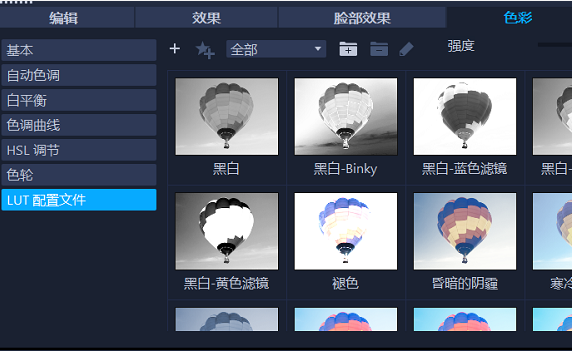
图13:会声会影中的lut配置
总结:HSL面板在哪?不同软件、不同的软件版本,HSL面板的调出位置都不尽相同,具体大家可以进入官网、搜索相关教程,至于HSL面板实战调色,主要还是根据视频素材,灵活调整亮度、饱和度和色相等参数,并没有统一规定。

署名:wade
展开阅读全文
︾
相较于pr等专业软件,会声会影操作没有那么复杂,但功能齐全,几乎满足所有需求,不管是新手还是老手,都适合使用。在使用会声会影对视频进行渲染时,可能会出现渲染文件过大,渲染格式不匹配的问题,这时我们该怎么办呢?下面将为大家介绍有关会声会影渲染文件太大,会声会影渲染格式不匹配的解决方法。
查看详情无论是记录生活还是工作需要,剪辑视频逐渐成了一项必会技能。那在剪辑视频时,想要删去中间的视频片段,或是音乐与视频不匹配该怎么办呢?本文将围绕剪辑中间的视频怎么删,剪辑中音乐太长怎么办这两个问题进行介绍。
查看详情调色在视频制作中变得越来越普遍,适当的光影、色彩调整,能让视频效果更佳。那么,剪辑调色需要什么软件,剪辑调色怎么调?本文会给大家介绍一款实用的视频编辑软件,分别以应用预设、自定义参数的方式,演示视频剪辑调色的相关技巧。感兴趣的小伙伴,可以关注起来!
查看详情在使用会声会影生成视频时,默认提供了很多不同的尺寸参数,但有些时候,我们需要自定义生成的尺寸,同时保证生成文件的格式为mp4,这时候我们要如何做呢?今天来介绍2个方法,供大家学习。
查看详情